标签:android c style class blog code
一、概述
public boolean onCreateOptionsMenu(Menu menu):使用此方法调用OptionsMenu 。
public boolean onOptionsItemSelected(MenuItem item):选中菜单项后发生的动作。
public void onOptionsMenuClosed(Menu menu):菜单关闭后发生的动作。
public boolean onPrepareOptionsMenu(Menu menu):选项菜单显示之前onPrepareOptionsMenu方法会被调用,你可以用此方法来根据打当时的情况调整菜单。
public boolean onMenuOpened(int featureId, Menu menu):单打开后发生的动作。
二、默认样式
默认样式是在屏幕底部弹出一个菜单,这个菜单我们就叫他选项菜单OptionsMenu,一般情况下,选项菜单最多显示2排每排3个菜单项,这些菜单项有文字有图标,也被称作Icon Menus,如果多于6项,从第六项开始会被隐藏,在第六项会出现一个More里,点击More才出现第六项以及以后的菜单项,这些菜单项也被称作Expanded Menus。下面介绍。
<?xml version="1.0" encoding="utf-8"?><LinearLayout xmlns:android="http://schemas.android.com/apk/res/android" android:orientation="vertical" android:layout_width="fill_parent" android:layout_height="fill_parent"> <TextView android:layout_width="wrap_content" android:layout_height="wrap_content" android:text="请点击 Menu键显示选项菜单" android:id="@+id/TextView02"/> </LinearLayout>
2. 重载onCreateOptionsMenu(Menu menu)方法
重载onCreateOptionsMenu(Menu menu)方法,并在此方法中添加菜单项,最后返回true,如果false,菜单则不会显示。
@Override public boolean onCreateOptionsMenu(Menu menu) { /* * * add()方法的四个参数,依次是: * * 1、组别,如果不分组的话就写Menu.NONE, * * 2、Id,这个很重要,Android根据这个Id来确定不同的菜单 * * 3、顺序,那个菜单现在在前面由这个参数的大小决定 * * 4、文本,菜单的显示文本 */ menu.add(Menu.NONE, Menu.FIRST +1, 5, "删除").setIcon( android.R.drawable.ic_menu_delete); // setIcon()方法为菜单设置图标,这里使用的是系统自带的图标,同学们留意一下,以 // android.R开头的资源是系统提供的,我们自己提供的资源是以R开头的 menu.add(Menu.NONE, Menu.FIRST +2, 2, "保存").setIcon( android.R.drawable.ic_menu_edit); menu.add(Menu.NONE, Menu.FIRST +3, 6, "帮助").setIcon( android.R.drawable.ic_menu_help); menu.add(Menu.NONE, Menu.FIRST +4, 1, "添加").setIcon( android.R.drawable.ic_menu_add); menu.add(Menu.NONE, Menu.FIRST +5, 4, "详细").setIcon( android.R.drawable.ic_menu_info_details); menu.add(Menu.NONE, Menu.FIRST +6, 3, "发送").setIcon( android.R.drawable.ic_menu_send); return true; }
3。为菜单项注册事件
使用onOptionsItemSelected(MenuItem item)方法为菜单项注册事件
@Override public boolean onOptionsItemSelected(MenuItem item) { switch (item.getItemId()) { case Menu.FIRST +1: Toast.makeText(this, "删除菜单被点击了", Toast.LENGTH_LONG).show(); break; case Menu.FIRST +2: Toast.makeText(this, "保存菜单被点击了", Toast.LENGTH_LONG).show(); break; case Menu.FIRST +3: Toast.makeText(this, "帮助菜单被点击了", Toast.LENGTH_LONG).show(); break; case Menu.FIRST +4: Toast.makeText(this, "添加菜单被点击了", Toast.LENGTH_LONG).show(); break; case Menu.FIRST +5: Toast.makeText(this, "详细菜单被点击了", Toast.LENGTH_LONG).show(); break; case Menu.FIRST +6: Toast.makeText(this, "发送菜单被点击了", Toast.LENGTH_LONG).show(); break; } return false; } package com.wjq.menu; import android.app.Activity; import android.os.Bundle; import android.view.Menu; import android.view.MenuItem; import android.widget.Toast; publicclass DefaultMenu extends Activity { /* * Called when the activity is first created. */ @Override public void onCreate(Bundle savedInstanceState) { super.onCreate(savedInstanceState); setContentView(R.layout.main); } @Override public boolean onCreateOptionsMenu(Menu menu) { /* * * add()方法的四个参数,依次是: * * 1、组别,如果不分组的话就写Menu.NONE, * * 2、Id,这个很重要,Android根据这个Id来确定不同的菜单 * * 3、顺序,那个菜单现在在前面由这个参数的大小决定 * * 4、文本,菜单的显示文本 */ menu.add(Menu.NONE, Menu.FIRST +1, 5, "删除").setIcon( android.R.drawable.ic_menu_delete); // setIcon()方法为菜单设置图标,这里使用的是系统自带的图标,同学们留意一下,以 // android.R开头的资源是系统提供的,我们自己提供的资源是以R开头的 menu.add(Menu.NONE, Menu.FIRST +2, 2, "保存").setIcon( android.R.drawable.ic_menu_edit); menu.add(Menu.NONE, Menu.FIRST +3, 6, "帮助").setIcon( android.R.drawable.ic_menu_help); menu.add(Menu.NONE, Menu.FIRST +4, 1, "添加").setIcon( android.R.drawable.ic_menu_add); menu.add(Menu.NONE, Menu.FIRST +5, 4, "详细").setIcon( android.R.drawable.ic_menu_info_details); menu.add(Menu.NONE, Menu.FIRST +6, 3, "发送").setIcon( android.R.drawable.ic_menu_send); returntrue; } @Override public boolean onOptionsItemSelected(MenuItem item) { switch (item.getItemId()) { case Menu.FIRST +1: Toast.makeText(this, "删除菜单被点击了", Toast.LENGTH_LONG).show(); break; case Menu.FIRST +2: Toast.makeText(this, "保存菜单被点击了", Toast.LENGTH_LONG).show(); break; case Menu.FIRST +3: Toast.makeText(this, "帮助菜单被点击了", Toast.LENGTH_LONG).show(); break; case Menu.FIRST +4: Toast.makeText(this, "添加菜单被点击了", Toast.LENGTH_LONG).show(); break; case Menu.FIRST +5: Toast.makeText(this, "详细菜单被点击了", Toast.LENGTH_LONG).show(); break; case Menu.FIRST +6: Toast.makeText(this, "发送菜单被点击了", Toast.LENGTH_LONG).show(); break; } return false; } @Override publicvoid onOptionsMenuClosed(Menu menu) { Toast.makeText(this, "选项菜单关闭了", Toast.LENGTH_LONG).show(); } @Override public boolean onPrepareOptionsMenu(Menu menu) { Toast.makeText(this, "选项菜单显示之前onPrepareOptionsMenu方法会被调用,你可以用此方法来根据打当时的情况调整菜单", Toast.LENGTH_LONG).show(); // 如果返回false,此方法就把用户点击menu的动作给消费了,onCreateOptionsMenu方法将不会被调用 return true; } } 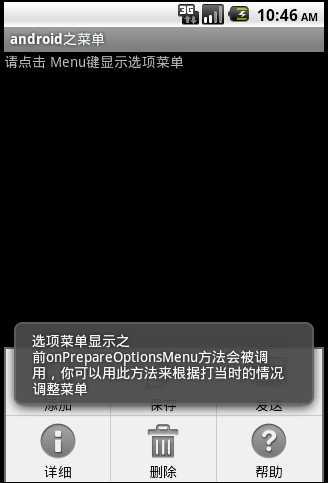 三、自定义样式
三、自定义样式
<?xml version="1.0" encoding="utf-8"?><LinearLayout xmlns:android="http://schemas.android.com/apk/res/android" android:orientation="vertical" android:layout_width="fill_parent" android:layout_height="fill_parent"> <GridView android:id="@+id/gridview" android:layout_width="fill_parent" android:layout_height="fill_parent" android:numColumns="4" android:verticalSpacing="10dip" android:horizontalSpacing="10dip" android:stretchMode="columnWidth" android:gravity="center"/> </LinearLayout>
首先自定义菜单界面,我是GridView来包含菜单项,4列3行
菜单项的现实样式,一个图标和一个文字。
3.定义
private boolean
isMore =false;// menu菜单翻页控制
AlertDialog
menuDialog;// menu菜单Dialog
GridView
menuGrid;
View menuView;
private final int ITEM_SEARCH =0;// 搜索
private final int ITEM_FILE_MANAGER =1;// 文件管理
private final int ITEM_DOWN_MANAGER =2;// 下载管理
private final int ITEM_FULLSCREEN =3;// 全屏
private final int ITEM_MORE =11;// 菜单
/** 菜单图片
**/
int[]
menu_image_array = {
R.drawable.menu_search,
R.drawable.menu_filemanager,
R.drawable.menu_downmanager,
R.drawable.menu_fullscreen,
R.drawable.menu_inputurl,
R.drawable.menu_bookmark,
R.drawable.menu_bookmark_sync_import,
R.drawable.menu_sharepage,
R.drawable.menu_quit,
R.drawable.menu_nightmode,
R.drawable.menu_refresh,
R.drawable.menu_more
};
/** 菜单文字
**/
String[]
menu_name_array = { "搜索", "文件管理", "下载管理", "全屏", "网址", "书签",
"加入书签", "分享页面", "退出", "夜间模式", "刷新", "更多" };
/**
菜单图片2 **/
int[]
menu_image_array2 = {
R.drawable.menu_auto_landscape,
R.drawable.menu_penselectmodel,
R.drawable.menu_page_attr,
R.drawable.menu_novel_mode,
R.drawable.menu_page_updown,
R.drawable.menu_checkupdate,
R.drawable.menu_checknet,
R.drawable.menu_refreshtimer,
R.drawable.menu_syssettings,
R.drawable.menu_help, R.drawable.menu_about,
R.drawable.menu_return };
/** 菜单文字2
**/
String[]
menu_name_array2 = { "自动横屏", "笔选模式", "阅读模式", "浏览模式", "快捷翻页",
"检查更新", "检查网络", "定时刷新", "设置", "帮助", "关于", "返回" };
 4.public boolean onMenuOpened(int featureId, Menu
menu)
4.public boolean onMenuOpened(int featureId, Menu
menu)
如果第一次打开则设置视图,否则直接显示menuDialog视图。
 5.private SimpleAdapter getMenuAdapter(String[]
menuNameArray,
5.private SimpleAdapter getMenuAdapter(String[]
menuNameArray,
为菜单添加菜单项。
 6.public boolean onCreateOptionsMenu(Menu
menu)
6.public boolean onCreateOptionsMenu(Menu
menu)
 7.protected void onCreate(Bundle
savedInstanceState)
7.protected void onCreate(Bundle
savedInstanceState)
@Override
protectedvoid onCreate(Bundle
savedInstanceState) {
// TODO Auto-generated
method
stub
super.onCreate(savedInstanceState);
setContentView(R.layout.main);
menuView = View.inflate(this,
R.layout.gridview_menu, null);
// 创建AlertDialog
menuDialog =new AlertDialog.Builder(this).create();
menuDialog.setView(menuView);
menuDialog.setOnKeyListener(new OnKeyListener()
{
public boolean onKey(DialogInterface
dialog, int keyCode,
KeyEvent event)
{
if (keyCode == KeyEvent.KEYCODE_MENU)// 监听按键
dialog.dismiss();
returnfalse;
}
});
menuGrid = (GridView)
menuView.findViewById(R.id.gridview);
menuGrid.setAdapter(getMenuAdapter(menu_name_array,
menu_image_array));
/** 监听menu选项
**/
menuGrid.setOnItemClickListener(new OnItemClickListener()
{
publicvoid onItemClick(AdapterView<?> arg0,
View
arg1, int arg2,
long arg3)
{
switch (arg2)
{
case ITEM_SEARCH:// 搜索
break;
case ITEM_FILE_MANAGER:// 文件管理
break;
case ITEM_DOWN_MANAGER://span
style="color: #008000;">
下载管理
break;
case ITEM_FULLSCREEN:// 全屏
break;
case ITEM_MORE:// 翻页
if (isMore)
{
menuGrid.setAdapter(getMenuAdapter(menu_name_array2,
menu_image_array2));
isMore =false;
} else {// 首页
menuGrid.setAdapter(getMenuAdapter(menu_name_array,
menu_image_array));
isMore =true;
}
menuGrid.invalidate();// 更新menu
menuGrid.setSelection(ITEM_MORE);
break;
}
}
});
}
 完整代码
完整代码
package com.wjq.menu;
import java.util.ArrayList;
import java.util.HashMap;
import android.app.Activity;
import android.app.AlertDialog;
import
android.content.DialogInterface;
import
android.content.DialogInterface.OnKeyListener;
import
android.os.Bundle;
import android.view.KeyEvent;
import
android.view.Menu;
import android.view.View;
import
android.widget.AdapterView;
import android.widget.GridView;
import
android.widget.SimpleAdapter;
import
android.widget.AdapterView.OnItemClickListener;
publicclass CustomizeMenu extends Activity {
private boolean
isMore =false;// menu菜单翻页控制
AlertDialog
menuDialog;// menu菜单Dialog
GridView
menuGrid;
View menuView;
private final int ITEM_SEARCH =0;// 搜索
private final int ITEM_FILE_MANAGER =1;// 文件管理
private final int ITEM_DOWN_MANAGER =2;// 下载管理
private final int ITEM_FULLSCREEN =3;// 全屏
private final int ITEM_MORE =11;// 菜单
/** 菜单图片
**/
int[]
menu_image_array = {
R.drawable.menu_search,
R.drawable.menu_filemanager,
R.drawable.menu_downmanager,
R.drawable.menu_fullscreen,
R.drawable.menu_inputurl,
R.drawable.menu_bookmark,
R.drawable.menu_bookmark_sync_import,
R.drawable.menu_sharepage,
R.drawable.menu_quit,
R.drawable.menu_nightmode,
R.drawable.menu_refresh,
R.drawable.menu_more
};
/** 菜单文字
**/
String[]
menu_name_array = { "搜索", "文件管理", "下载管理", "全屏", "网址", "书签",
"加入书签", "分享页面", "退出", "夜间模式", "刷新", "更多" };
/**
菜单图片2 **/
int[]
menu_image_array2 = {
R.drawable.menu_auto_landscape,
R.drawable.menu_penselectmodel,
R.drawable.menu_page_attr,
R.drawable.menu_novel_mode,
R.drawable.menu_page_updown,
R.drawable.menu_checkupdate,
R.drawable.menu_checknet,
R.drawable.menu_refreshtimer,
R.drawable.menu_syssettings,
R.drawable.menu_help, R.drawable.menu_about,
R.drawable.menu_return };
/** 菜单文字2
**/
String[]
menu_name_array2 = { "自动横屏", "笔选模式", "阅读模式", "浏览模式", "快捷翻页",
"检查更新", "检查网络", "定时刷新", "设置", "帮助", "关于", "返回" };
@Override
protectedvoid onCreate(Bundle
savedInstanceState) {
// TODO Auto-generated
method
stub
super.onCreate(savedInstanceState);
setContentView(R.layout.main);
menuView = View.inflate(this,
R.layout.gridview_menu, null);
// 创建AlertDialog
menuDialog =new AlertDialog.Builder(this).create();
menuDialog.setView(menuView);
menuDialog.setOnKeyListener(new OnKeyListener()
{
public boolean onKey(DialogInterface
dialog, int keyCode,
KeyEvent event)
{
if (keyCode == KeyEvent.KEYCODE_MENU)// 监听按键
dialog.dismiss();
returnfalse;
}
});
menuGrid = (GridView)
menuView.findViewById(R.id.gridview);
menuGrid.setAdapter(getMenuAdapter(menu_name_array,
menu_image_array));
/** 监听menu选项
**/
menuGrid.setOnItemClickListener(new OnItemClickListener()
{
publicvoid onItemClick(AdapterView<?> arg0,
View
arg1, int arg2,
long arg3)
{
switch (arg2)
{
case ITEM_SEARCH:// 搜索
break;
case ITEM_FILE_MANAGER:// 文件管理
break;
case ITEM_DOWN_MANAGER:// 下载管理
break;
case ITEM_FULLSCREEN:// 全屏
break;
case ITEM_MORE:// 翻页
if (isMore)
{
menuGrid.setAdapter(getMenuAdapter(menu_name_array2,
menu_image_array2));
isMore =false;
} else {// 首页
menuGrid.setAdapter(getMenuAdapter(menu_name_array,
menu_image_array));
isMore =true;
}
menuGrid.invalidate();// 更新menu
menuGrid.setSelection(ITEM_MORE);
break;
}
}
});
}
@Override
public boolean
onCreateOptionsMenu(Menu menu)
{
menu.add("menu");// 必须创建一项
return super.onCreateOptionsMenu(menu);
}
private SimpleAdapter getMenuAdapter(String[]
menuNameArray,
int[] imageResourceArray)
{
ArrayList<HashMap<String,
Object>> data =new ArrayList<HashMap<String,
Object>>();
for (int i =0;
i < menuNameArray.length;
i++) {
HashMap<String,
Object> map =new HashMap<String,
Object>();
map.put("itemImage",
imageResourceArray[i]);
map.put("itemText",
menuNameArray[i]);
data.add(map);
}
SimpleAdapter
simperAdapter =new SimpleAdapter(this,
data,
R.layout.item_menu, new String[]
{ "itemImage", "itemText" },
newint[]
{ R.id.item_image, R.id.item_text
});
return simperAdapter;
}
@Override
public boolean
onMenuOpened(int featureId, Menu menu)
{
if (menuDialog ==null)
{
menuDialog =new AlertDialog.Builder(this).setView(menuView).show();
} else {
menuDialog.show();
}
returnfalse;// 返回为true
则显示系统menu
}
}
原代码下载点击这里
效果浏览
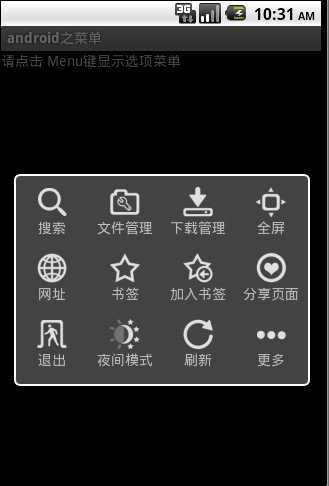
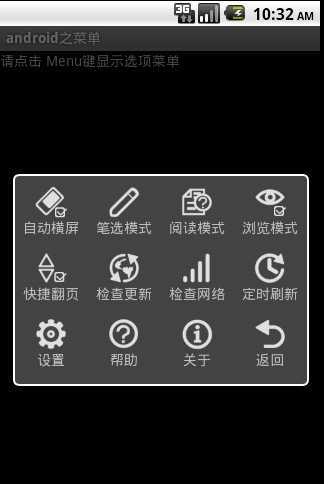
标签:android c style class blog code
原文地址:http://www.cnblogs.com/webapplee/p/3774033.html